Win10系统显示器如何调节屏幕刷新率? Win10系统显示器调节屏幕刷新率的方法
时间:2017-07-04 来源:互联网 浏览量:
今天给大家带来Win10系统显示器如何调节屏幕刷新率?,Win10系统显示器调节屏幕刷新率的方法,让您轻松解决问题。
一般情况下,电脑显示器默认的屏幕刷新率为60Hz,如果屏幕抖动或者模糊,想要调节屏幕刷新率如何操作呢?下面小编就来教大家Win10显示器屏幕刷新率调节方法,有需要设置的朋友,可以看看下面的步骤。
一、首先在Win10桌面空白处,单机鼠标右键,在弹出的菜单中,点击进入“显示设置”如图。
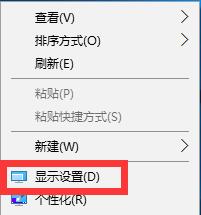
二、点击显示设置最底部的“高级设置”,如图。
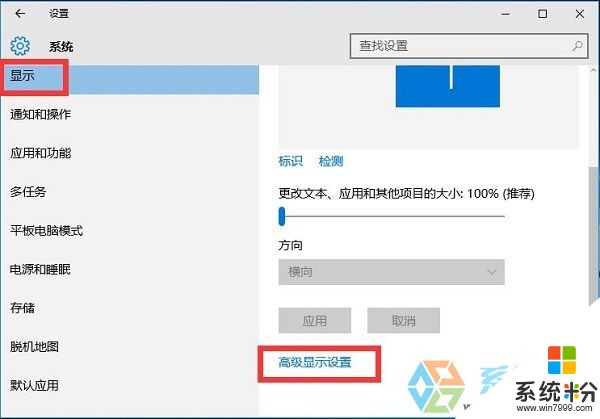
三、继续点击高级设置最底部的“显示适配器属性”如图。
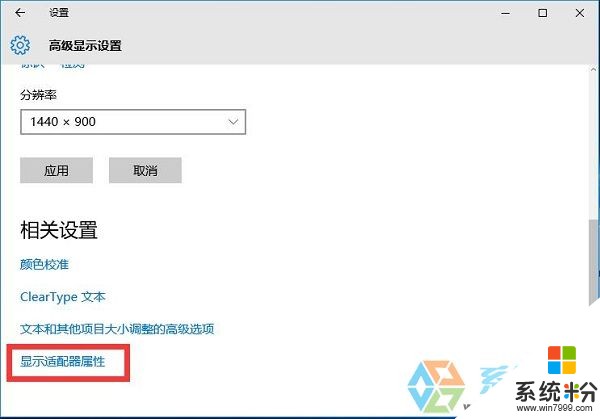
四、在最后的显示适配器属性中,在顶部切换到“监视器”选项,就可以看到“屏幕刷新率”设置了,如图。

由于小编电脑是液晶显示器,一般的液晶显示器屏幕刷新率默认是60Hz,用户无法自行修改。但如果是一些老式CRT电脑,这个屏幕刷新率一般是可以修改的,不过不建议调节的太高,以免影响显示器寿命。
以上就是Win10系统显示器如何调节屏幕刷新率?,Win10系统显示器调节屏幕刷新率的方法教程,希望本文中能帮您解决问题。
我要分享:
相关教程
- ·Win10系统显示器刷新率怎么调?Win10屏幕刷新率设置方法
- ·w10电脑怎么调节刷屏率|w10调节屏幕刷新率的方法
- ·Win10系统电脑如何调整屏幕刷新频率 Win10系统电脑调整屏幕刷新频率的方法有哪些
- ·屏幕刷新率可以修改吗 win10怎么调整屏幕刷新率
- ·如何调节电脑屏幕分辨率 Windows10系统如何调整屏幕分辨率设置
- ·Win10系统调节屏幕显示亮度的几个方法
- ·桌面文件放在d盘 Win10系统电脑怎么将所有桌面文件都保存到D盘
- ·管理员账户怎么登陆 Win10系统如何登录管理员账户
- ·电脑盖上后黑屏不能唤醒怎么办 win10黑屏睡眠后无法唤醒怎么办
- ·电脑上如何查看显卡配置 win10怎么查看电脑显卡配置
win10系统教程推荐
- 1 电脑快捷搜索键是哪个 win10搜索功能的快捷键是什么
- 2 win10系统老是卡死 win10电脑突然卡死怎么办
- 3 w10怎么进入bios界面快捷键 开机按什么键可以进入win10的bios
- 4电脑桌面图标变大怎么恢复正常 WIN10桌面图标突然变大了怎么办
- 5电脑简繁体转换快捷键 Win10自带输入法简繁体切换快捷键修改方法
- 6电脑怎么修复dns Win10 DNS设置异常怎么修复
- 7windows10激活wifi Win10如何连接wifi上网
- 8windows10儿童模式 Win10电脑的儿童模式设置步骤
- 9电脑定时开关机在哪里取消 win10怎么取消定时关机
- 10可以放在电脑桌面的备忘录 win10如何在桌面上放置备忘录
win10系统热门教程
- 1 Win10系统怎么提高显卡性能?
- 2 Win10系统如何快速下载更换电脑主题? Win10系统快速下载更换电脑主题的方法。
- 3 win10无线网卡驱动怎样更新,win10无线网卡驱动更换方法
- 4Win10系统如何更改字体大小?Win10不调整缩放更改字体大小的方法
- 5Paragon HFS win10读取苹果MAC硬盘的方法和软件的详细教程 Paragon HFS win10读取苹果MAC硬盘的方法和软件的图文教程
- 6Win10 U盘安装盘怎么制作?Win10 U盘安装盘制作教程
- 7Windows10怎么关闭消息提醒,Win10不显示消息的方法
- 8Win10系统弹出“USB端口上的电涌”提示怎么解决?
- 9win10桌面背景变黑色怎么处理?win10桌面背景变黑的解决方法!
- 10w10电脑怎么设置默认打开文件的方法【图文】
最新win10教程
- 1 桌面文件放在d盘 Win10系统电脑怎么将所有桌面文件都保存到D盘
- 2 管理员账户怎么登陆 Win10系统如何登录管理员账户
- 3 电脑盖上后黑屏不能唤醒怎么办 win10黑屏睡眠后无法唤醒怎么办
- 4电脑上如何查看显卡配置 win10怎么查看电脑显卡配置
- 5电脑的网络在哪里打开 Win10网络发现设置在哪里
- 6怎么卸载电脑上的五笔输入法 Win10怎么关闭五笔输入法
- 7苹果笔记本做了win10系统,怎样恢复原系统 苹果电脑装了windows系统怎么办
- 8电脑快捷搜索键是哪个 win10搜索功能的快捷键是什么
- 9win10 锁屏 壁纸 win10锁屏壁纸设置技巧
- 10win10系统老是卡死 win10电脑突然卡死怎么办
